JAWS 2025: Tudo sobre a nova versão do famoso leitor de ecrã
11 de dezembro de 2024

Os leitores de ecrã desempenham um papel fundamental na vida diária das pessoas com deficiência visual, permitem às pessoas cegas ou com baixa visão interagir com computadores, tablets ou telemóveis, proporcionando-lhes maior acessibilidade, produtividade e independência.
Tendo em conta que foi lançada recentemente a nova versão do leitor de ecrã Jaws, um dos mais utilizados em todo o mundo, torna-se importante facultar informação acessível em português sobre o que existe de novo.
Dados os custos inerentes à aquisição ou atualização deste tipo de softwares pagos, é importante que os utilizadores estejam informados de modo a poderem decidir se vale a pena fazer a atualização.
Face às alterações existentes com a nova atualização, os utilizadores poderão não sentir a necessidade de obter a nova versão, contudo, em ambiente profissional, deve ser tipo em conta se os softwares em uso nas empresas ou instituições necessitam que o leitor de ecrã seja atualizado para a versão mais recente de modo a assegurar a sua compatibilidade.
Nesta newsletter, o Duarte Sousa, Técnico TIC/Braille e Formador da MegaPontes, elaborou um artigo com uma introdução ao JAWS, para as pessoas que ainda não tenham utilizado este leitor de ecrã e desejem saber por onde começar.
O que há de novo no leitor de ecrã JAWS 2025?
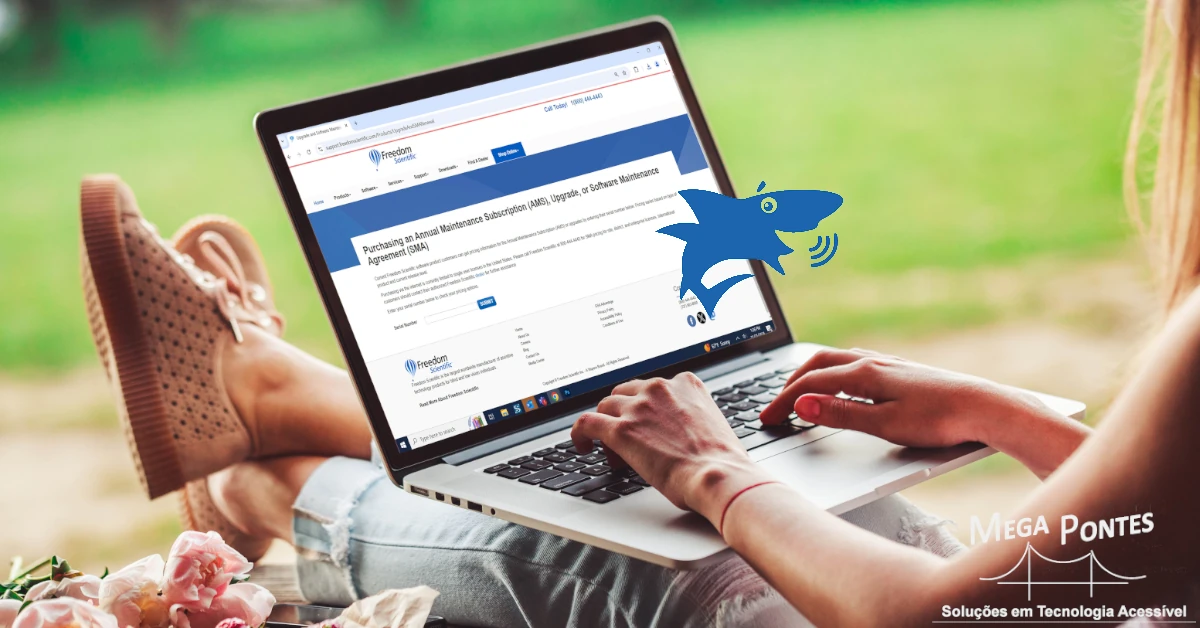
FSCompanion: O seu assistente com IA (Inteligência Artificial) para facilitar a utilização do JAWS e do software Microsoft
Com tantos recursos e teclas de atalho disponíveis entre o JAWS, o Windows e as várias aplicações do Office, pode ser um desafio localizar as informações necessárias para executar uma tarefa específica ou até mesmo procurar uma configuração ou tecla de atalho da qual não se lembra. O novo assistente de IA, FSCompanion, permite-lhe fazer perguntas sobre o JAWS e outras aplicações, facultando rapidamente as informações que necessita, sem ter que pesquisar em vários documentos e páginas da web para as encontrar.
Quer saber como funciona um determinado recurso do JAWS ou as teclas de atalho para executar uma tarefa específica no Word? Pergunte ao FSCompanion, e a IA pesquisa vários recursos de ajuda e formação numa questão de segundos, disponibilizando a informação, passo a passo, de forma concisa.
O FSCompanion foi treinado através da utilização dos dados de ajuda e formação do JAWS, bem como através de informação de apoio da Microsoft.
O FSCompanion privilegia respostas baseadas em teclas de atalho específicas e é capaz de responder a perguntas sobre o seguinte:
- Utilização do JAWS
- Utilização e navegação do Windows
- Navegação na Web
- Microsoft Word
- Microsoft Excel
- Microsoft Outlook
- Microsoft PowerPoint
Exemplos de algumas perguntas que pode fazer ao JAWS:
- Como posso alterar o volume do JAWS?
- Como faço para selecionar células no Excel?
- Como faço para desativar o Painel de Visualização no Outlook?
- Como faço para selecionar texto?
- Como faço para definir um marcador numa página?
Nota: O FSCompanion é otimizado para inglês, pois foi treinado com documentação neste idioma. Isto significa que as respostas que dá são baseadas em teclas e nesta terminologia. Para uma melhor experiência, use-o em inglês. Se fizer perguntas noutra língua, as teclas de atalho e as descrições fornecidas podem não ser precisas. Está a ser desenvolvido o apoio a outros idiomas.
Deteção automática de idioma
Para utilizadores que leem documentos ou páginas da Web em vários idiomas, há momentos em que os autores não usam as marcações de idioma corretas, nas quais o JAWS se baseia por padrão para mudar para a voz apropriada para um idioma específico.
Para apoiar, agora o JAWS pode detetar o idioma em uso automaticamente e ajustar a voz com base no língua escrita. Esta funcionalidade é executada inteiramente no seu computador e não acede à Internet.
Melhorias na leitura de livros EPUB
O EPUB é um formato conhecido na produção de livros didáticos e outras publicações digitais. É suportado numa ampla gama de dispositivos e aolicações de leitura de eBooks. Ao navegar num livro EPUB, utiliza os mesmos comandos de leitura que utilizaria para navegar nas páginas de Internet.
Novos tipos de navegação por secções
O JAWS 2025 adiciona um suporte mais específico para arquivos EPUB, permitindo utilizar as teclas rápidas de navegação R e SHIFT+R para mover para os seguintes tipos de secções, se disponíveis no livro:
- Resumo
- Agradecimento
- Prefácio
- Posfácio
- Apêndice
- Bibliografia
- Capítulo
- Conclusão
- Página de rosto
- Dedicação
- Epílogo
- Errata
- Exemplo
- Glossário
- Índice
- Introdução
- Aviso prévio
- Peça
- Prólogo
O JAWS também anunciará o início e o fim destas secções enquanto navega.
Indicação de quebra de página
Nos ficheiros EPUB, pode agora utilizar a tecla rápida de navegação para passar para a página seguinte ou separador. O JAWS agora também diz "página", seguido pelo número ao encontrar quebras de página durante a leitura.
Anunciar Semana de Trabalho
Agora pode pressionar CTRL + INSERT + F12 duas vezes rapidamente para que o JAWS anuncie o número da semana. Esta funcionalidade é especialmente útil para quem usa números de semana para comunicar os seus períodos de trabalho.
Utilização da Internet melhorada
- Quando pressiona INSERT+TAB num botão de opção, o JAWS agora lê o botão de opção atual junto com o grupo.
- Indicação melhorada em páginas Web de objetos gráficos que também funcionam como botões ou outros controlos.
- Ao navegar pelos botões de opção numa página da Web, o JAWS agora anuncia corretamente a posição do botão de opção selecionado no grupo.
- O JAWS agora fornece informações adicionais sobre os elementos separadores.
- As listas de definições agora estão incluídas na caixa de diálogo Selecionar uma lista (CTRL+INSERT+L).
- Quando uma ligação com marcadores obtém o foco, ao pressionar a tecla de aplicações ou SHIFT+F10 o menu de contexto do link selecionado já abre, resolvendo o problema que existia.
- Os utilizadores, que preferem desativar o anúncio de destaques do Smart Glance, agora vão notar que o desempenho do carregamento de páginas é mais responsivo.
- Leitura melhorada do JAWS em tabelas onde as linhas de cabeçalho contêm elementos.
- Ao utilizar o Cursor Virtual para navegar para uma caixa de combinação, o prompt e a seleção atual agora são mostrados na mesma linha em Braille.
- O anúncio de títulos que incluem o atributo aria-labelledby foi melhorado.
- Se o Modo de Formulários estiver definido como Automático, o JAWS agora ativará o Modo de Formulários quando o foco for movido para um controle de guia.
- O JAWS agora diz "ativado" ou "desativado" ao interagir com elementos switch em páginas da web.
- Ao encontrar elementos interativos numa página da Web que usa a função ARIA Separador e o Modo de Formulários JAWS está definido como Automático ou Semiautomático, o Modo de Formulários é ativado quando o foco se move para esses elementos.
- Ao usar o Modo de Formulários Automáticos e navegar dentro e fora de um campo de edição usando a seta para cima ou para baixo, as etiquetas já não são anunciadas várias vezes.
- O uso de comandos de navegação de tabela (ALT+CTRL+SETAS) em algumas aplicações baseadas na Web já não faz com que a barra de menus do navegador seja ativada.
- No Modo de formulários, reduziu a quantidade de palavras faladas ao navegar nos menus ARIA, eliminando anúncios adicionais de "menu" para itens de menu subsequentes.
- Se uma tabela numa página da Web suportar a alteração da ordem de classificação de uma coluna, o JAWS agora reconhece corretamente a nova ordem de classificação e fala e exibindo-a em Braille.
- As etiquetas para editar campos em páginas da Web agora são exibidos corretamente em Braille.
- Em certos casos, os botões de opção já não parecem ter várias etiquetas.
- Se o Mouse Echo estiver ativado, o JAWS lê as guias abertas do navegador ao passar o rato sobre elas.
- Interação melhorada do JAWS com a seleção de itens em grelhas de árvores angulares.
- Ao digitar um número numa caixa giratória de edição, o JAWS já não lê o número inteiro à medida que cada dígito é digitado.
- Ao ler um arquivo PDF no navegador Edge ou no Chrome, o JAWS já não lê vários parágrafos ao pressionar CTRL+SETA PARA BAIXO para ler o próximo parágrafo.
- Foram resolvidos problemas com a ativação de ligações através da caixa de diálogo Lista de links no Firefox.
- No Firefox, foram resolvidos problemas com a seleção ou desmarcação de caixas de seleção em páginas da Web.
Suíte Google
- Ao tentar visualizar erros ortográficos ou gramaticais no Google Docs com Braille, agora é mais confiável navegar entre itens com os Roteadores de Cursor.
- O JAWS agora fala caracteres excluídos no Google Sheets, como esperado ao usar a tecla BACKSPACE.
- No Google Sheets o JAWS já não anuncia constantemente a grelha e o tamanho da folha de cálculo cada vez que edita uma célula.
- Se as teclas INSERT+SETA PARA CIMA forem pressionadas para ler a linha atual no Google Sheets, o JAWS agora diz "em branco" se a linha estiver vazia.
- Ao usar qualquer uma das aplicações do Google (Docs, Sheets, Slides ou Drive) e o JAWS estiver a ser executado sozinho sem o ZoomText ou Fusion, o ponteiro do rato agora está posicionado no canto superior esquerdo do ecrã por padrão. Assim o rato fica fora da área de trabalho principal para evitar interações imprevistas.
- O JAWS agora lê corretamente os botões na aplicação de configuração do Google Drive no Windows 11.
Aplicações do Office
- Ao usar o Outlook na Web, o JAWS agora carrega os scripts e as configurações do Novo Outlook para ajudar a melhorar a experiência.
- Agora pode usar INSERT+A no Novo Outlook para ir para a lista de anexos da mensagem aberta.
- A mensagem, "App Ctl", já não é mostrada em Braille para muitas instâncias no Novo Outlook, pois ocupa espaço no ecrã e não fornece informações úteis reais.
- As teclas ALT+1 a 6 para ler cabeçalhos de mensagens agora funcionam corretamente no Novo Outlook.
- Ao responder a um e-mail no Outlook, foi resolvida a situação em que os primeiros caracteres digitados eram eliminados. Situação detetada principalmente ao executar o Fusion ou usar o JAWS e o ZoomText simultaneamente.
- Foi resolvido um problema no Outlook em que ao premir CTRL+SHIFT+V a partir de uma mensagem aberta não abria a caixa de diálogo Mover Itens.
- No Word, o JAWS agora lê o texto alternativo quando atribuído a uma tabela.
- Ao inserir novas linhas ou colunas numa tabela no Word, o JAWS agora anuncia corretamente as informações atualizadas da tabela.
- No Word, o JAWS agora indica quando entra ou sai de uma lista.
- Com o JAWS em execução, colar a formatação do documento no Word agora funciona corretamente.
- Ao navegar por títulos no Word usando a tecla de atalho de navegação H ou SHIFT + H, o JAWS já não mostra "hlp" junto da palavra "cabeçalho" e o seu nível escrito em Braille. Essas informações não são necessárias, pois o nível do título é mostrado nas células de estado.
- O JAWS agora lê os detalhes adicionais sobre os comentários à medida que os navega no painel Comentário do Word. Além disso, o estado aberto/resolvido dos comentários é anunciado à medida que navega pelo documento.
- No Word, o JAWS é mais consistente com o anúncio de tabelas ao usar a tecla rápida de navegação T.
- No Word, o texto alternativo para gráficos agora é lido corretamente pelo JAWS ao navegar com as teclas de seta ou ao usar a tecla rápida de navegação G.
- Se posicionar o rato sobre os resultados da pesquisa no Word, agora é anunciado o resultado atual de acordo com o esperado.
- No Word, as Teclas Rápidas de Navegação deixam de ser desativadas inesperadamente se a tecla G for premida para se mover para um gráfico que inclua uma imagem intermitente.
- No Excel, agora pode pressionar INSERT+SHIFT+V para exibir células com várias linhas de conteúdo no Visualizador Virtual. Isto permite ler o conteúdo linha por linha.
- Numa chamada ou reunião ativa do Teams, a opção Desligar na caixa de diálogo Gerenciar chamadas (ALT+WINDOWS+C) agora funciona como esperado para encerrar a chamada.
Leitor de ecrã JAWS
- Se o Screen Shade estiver ativado e estiver a usar o Picture Smart AI para tentar descrever o ecrã ou a janela, receberá uma mensagem a informar que a imagem não pode ser descrita enquanto o Screen Shade estiver ativado.
- Foi adicionado suporte ao idioma Picture Smart AI para islandês, macedônio, albanês e croata. Para selecionar um idioma, abra a Central de configurações, expanda o grupo OCR conveniente e Picture Smart e escolha o idioma que deseja usar para descrever imagens na caixa de combinação Picture Smart Language.
- Foi melhorada a capacidade de resposta dos cursores JAWS Scan e Touch (SHIFT+NUM PAD MAIS ou SHIFT+INSERT+SEMICOLON) ao navegar para o primeiro ou último elemento.
- A partir do JAWS 2025, a caixa de combinação Tradutor de Grau 2 na Central de Configurações agora lista apenas a versão mais recente do tradutor Liblouis Braille, que foi atualizada para 3.31.0.
- O JAWS foi atualizado para ser executado com os recursos e melhorias mais recentes do Microsoft .Net 8 Core.
Outros
- O JAWS agora lê como esperado ao navegar de um campo de edição de mensagens para a janela de conversação.
- No Thunderbird, ao usar INSERT+ALT+1 a 5 agora os cabeçalhos das mensagens são lidos corretamente, em vez de exibir erros de "chamada de função desconhecida".
- No Adobe Reader DC, as etiquetas para editar campos e caixas de seleção em formulários PDF agora são anunciadas e mostradas em Braille de forma mais consistente.
- Se as Mensagens do Tutor do JAWS estiverem definidas para anunciar o menu e controlar a ajuda, foi resolvido o problema em que as mensagens de ajuda não eram anunciadas para itens na Barra de Tarefas do Windows.
- Foi resolvido o problema em que a funcionalidade do teclado JAWS não funcionava de forma fiável depois de utilizar o utilitário Informações de Sistema do Windows.
- Pressionar CTRL para interromper a fala no Remote Incident Manager agora funciona mesmo com o processamento unificado do teclado JAWS habilitado.
- O JAWS já não anuncia os caracteres de senha no ecrã de início de sessão do Windows depois de abrir o menu Idioma.
- O JAWS já lê corretamente a lista de idiomas de entrada no ecrã de início de sessão do Windows.
- O JAWS agora lê automaticamente o conteúdo das caixas de diálogo do Windows Forms quando elas ganham o foco.
- O JAWS já lê o texto numa janela do Terminal após a inicialização, mesmo que o JAWS esteja configurado para ser executado no ecrã de início de sessão.
Versão de ativação por código ou por dongle útil em ambientes empresariais

Informamos que o JAWS possui uma versão de ativação por código ou por dongle. Esta dongle é útil em ambiente empresarial, para se poder trocar de equipamento sempre que necessário, sem se perderem as licenças por utilização em mais do que um equipamento.
Introdução ao JAWS: O Leitor de Ecrã Essencial para Deficientes Visuais
Por Duarte Sousa, Técnico TIC/Braille e Formador da MegaPontes

O JAWS (Job Access With Speech) é um software de leitura de ecrã amplamente utilizado por pessoas com deficiência visual para navegar e interagir com computadores. Ele transforma texto em fala, permitindo que os utilizadores acedam a conteúdos em sites, documentos e aplicações de forma eficiente e autónoma.
Principais Funcionalidades do JAWS
- Leitura de Texto - O JAWS converte qualquer texto apresentado no ecrã em fala ou Braille, incluindo páginas da web, documentos e caixas de diálogo.
- Navegação Rápida - Permite navegar facilmente entre diferentes elementos da interface, como menus, botões e campos de texto, com teclas de atalho.
- Suporte a Navegação Web - O JAWS facilita a navegação em websites, incluindo links, tabelas, formulários e outros conteúdos interativos. O software tem recursos de leitura estruturada, o que melhora a experiência em páginas complexas.
- Personalização - O utilizador pode alterar a voz, a velocidade de leitura, a entoação e muitas outras coisas de acordo com os seus gostos pessoais.
- Compatibilidade com Aplicações Populares - O JAWS funciona bem com programas de produtividade, como Microsoft Office, navegadores web (Chrome, Firefox, etc.) e outras aplicações de uso diário.
- Compatibilidade com linhas Braille – O JAWS é compatível com dispositivos Braille, suportando tanto ligações via USB, quanto ligações Bluetooth. As principais linhas Braille disponíveis no mercado, como a Braille eMotion ou a Focus, podem ser ligadas ao computador através do JAWS, permitindo a leitura em Braille do conteúdo do ecrã, bem como a introdução de texto e controlo do computador através do dispositivo Braille.
Primeiros Passos para Começar a Utilizar o JAWS
- Instalação - O primeiro passo é instalar o JAWS no seu computador. O software está disponível para sistemas operativos Windows e, a versão experimental gratuita de 40 minutos, pode ser descarregada na página JAWS: Leitor de ecrã para cegos / pessoas com deficiência visual.
- Configuração Inicial - Após a instalação, o JAWS solicitará algumas configurações iniciais, como a seleção da voz e preferências de leitura. Aproveite essa etapa para adequar o programa às suas necessidades.
- Comandos Básicos - Familiarize-se com os principais comandos de navegação. Pode pressionar Insert + 1 para ativar a ajuda do teclado. Com a ajuda do teclado ativa pressione a tecla ou combinação de teclas e o JAWS dir-lhe-á os comandos que podem ser executados com essa tecla/combinação de teclas. No final pressione novamente Insert + 1 para desativar o modo de ajuda.
- Prática e Exploração - O uso contínuo irá ajudá-lo a familiarizar-se com o JAWS. Explore as suas funções em diferentes aplicações e websites para entender a sua flexibilidade e versatilidade.
Conclusão
O JAWS é uma ferramenta poderosa para pessoas com deficiência visual, proporcionando uma navegação acessível e produtiva no ambiente digital. Ao seguir os primeiros passos e dominar os comandos básicos, os utilizadores podem aproveitar ao máximo as suas funcionalidades e melhorar a sua experiência digital.